Тональний Контраст є цінним інструментом у Color Efex Pro 4, який дає тобі можливість точно контролювати контрасти у своїх зображеннях. У цьому посібнику ти дізнаєшся, як використовувати специфічні регулятори для світлових акцентів, середніх тонів і тіней, щоб оптимізувати свої фотографії. Давай разом зануримося в деталі.
Основні висновки
- З регуляторами для світлових акцентів, середніх тонів і тіней ти цілеспрямовано впливаєш на світлові умови у своєму зображенні.
- Регулятор насиченості дозволяє точно налаштувати кольори, не роблячи їх надто перебільшеними.
- Різні налаштування допомагають тобі створювати різні стилі, від тонких до драматичних ефектів.
Покроковий посібник
Розпочнемо з першого кроку в Color Efex Pro 4.
1. Вибір фільтра
На першому кроці ти вибираєш Тональний Контраст зі списку фільтрів Color Efex Pro 4. Після цього ти зіткнешся з інтерфейсом фільтра, який пропонує тобі різні регулятори.
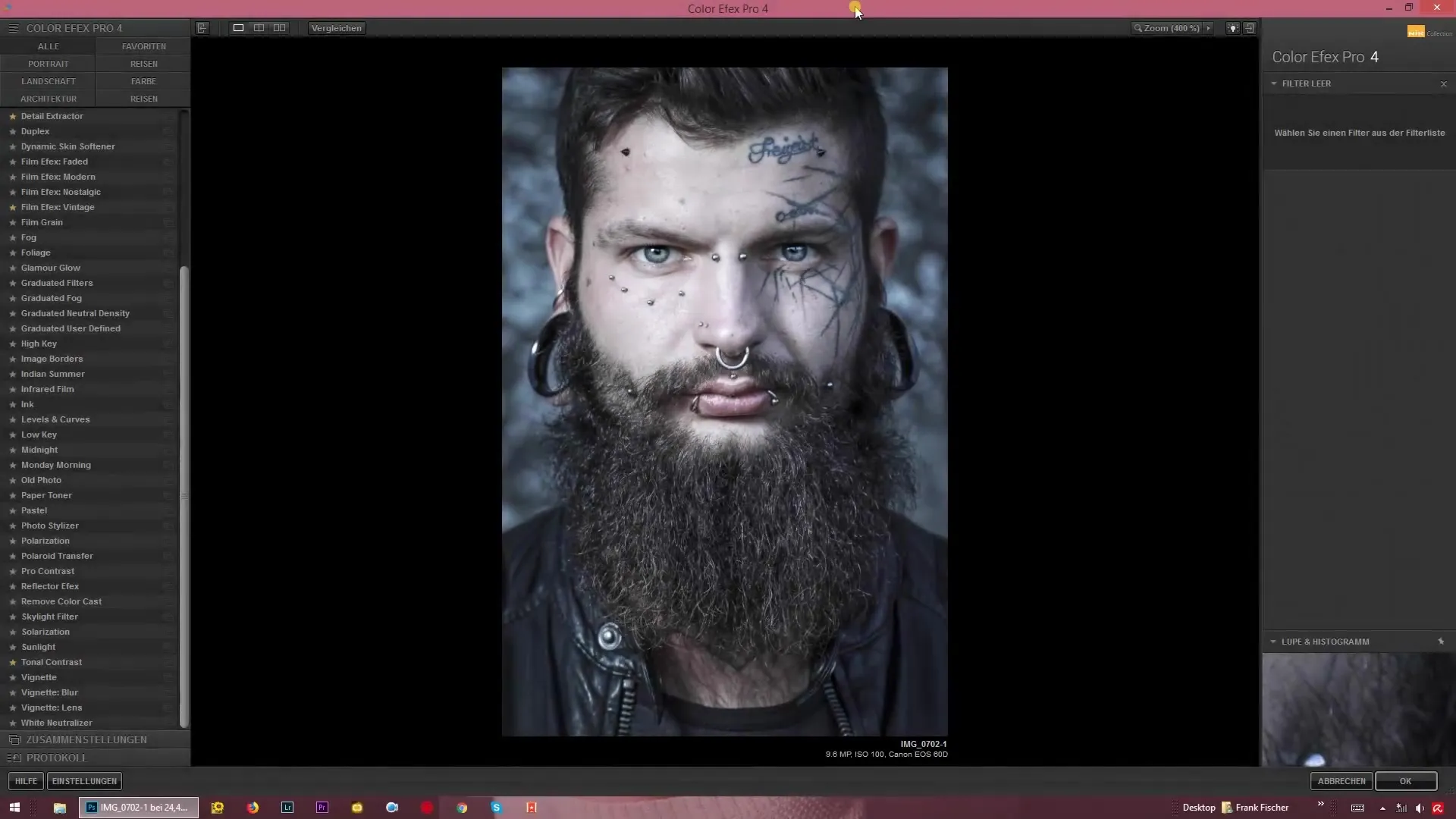
2. Робота з насиченістю
Регулятор насиченості є відносно зрозумілим. Тут ти можеш або посилити, або нейтралізувати кольори у своєму зображенні. Будь уважним, щоб не встановлювати насиченість вище 100%, щоб уникнути неприємного, надто обробленого вигляду зображення.
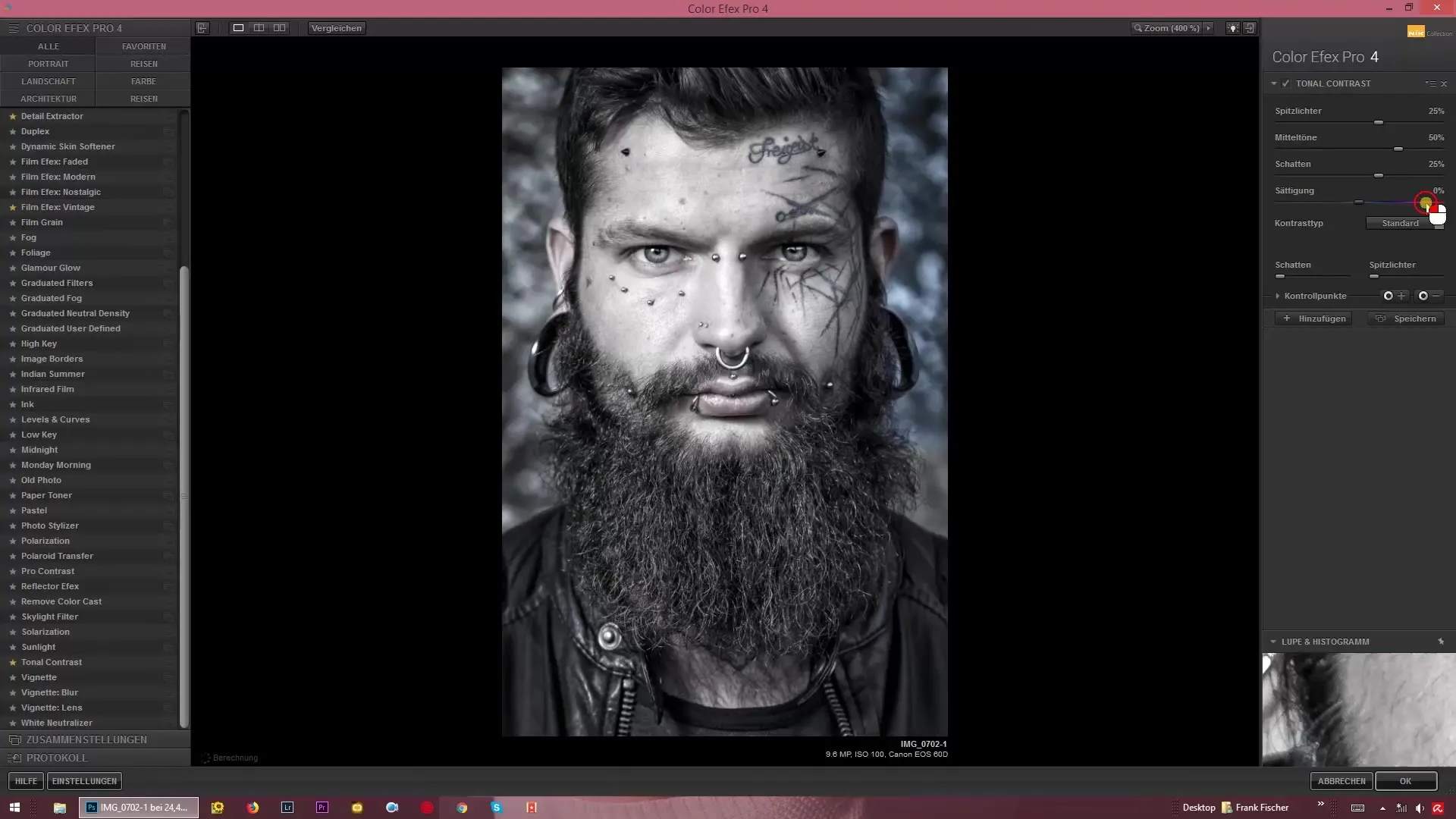
3. Налаштування світлових акцентів
Тепер настала черга регуляторів для світлових акцентів. За допомогою регулятора світлових акцентів ти можеш підкреслити найяскравіші ділянки твого зображення. Збільшуй яскравість або зменшуй її, залежно від отриманого результату. Щоб краще контролювати своє зображення, ти можеш включити гістограму, щоб побачити, де знаходяться твої світлові розподіли.
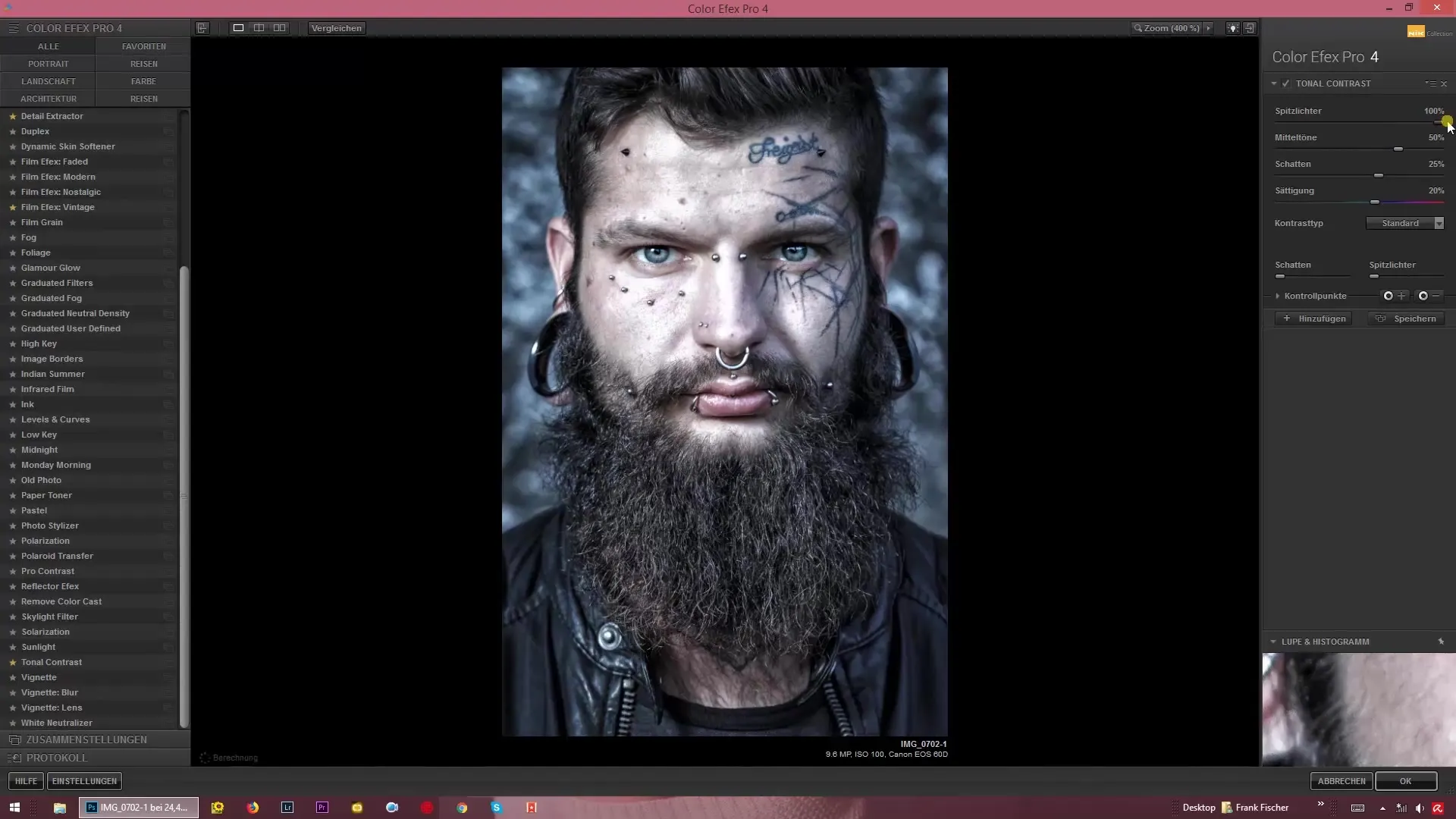
4. Обробка середніх тонів
Наступний крок - це налаштування середніх тонів, тобто середніх яскравісних ділянок. Тут у тебе є можливість як освітлити, так і затемнити середні тони. Будь уважним, щоб також обрати тонкий підхід, щоб твоє зображення не здавалося надто обробленим.
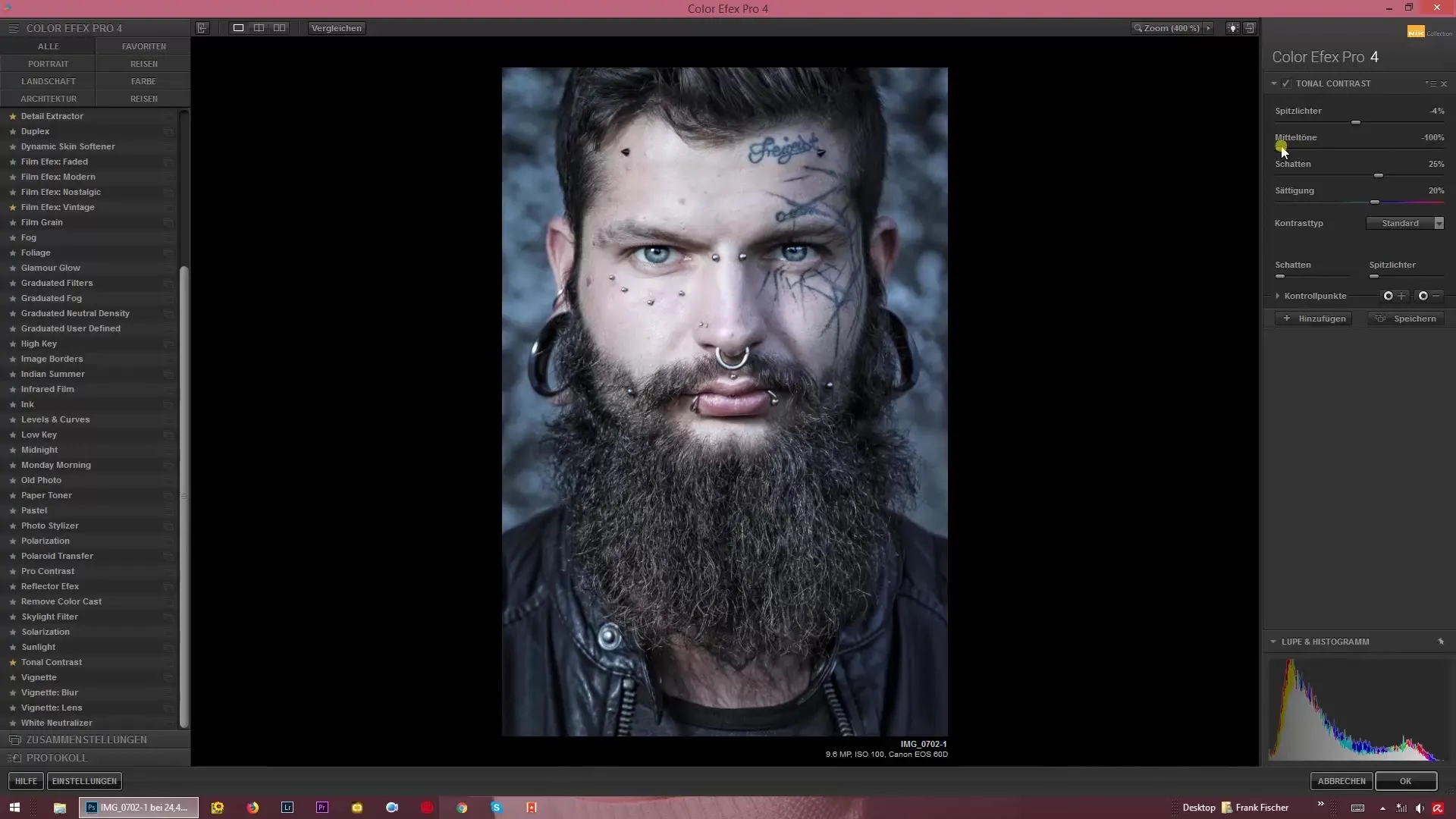
5. Тонке налаштування тіней
Тепер час налаштувати тіні. За допомогою регулятора тіней ти можеш або поглибити, або освітлити глибокі ділянки твого зображення. Це особливо важливо, якщо ти плануєш подальшу обробку в Photoshop. Тут ти також можеш підготувати тіні для використання з методами Dodge & Burn.
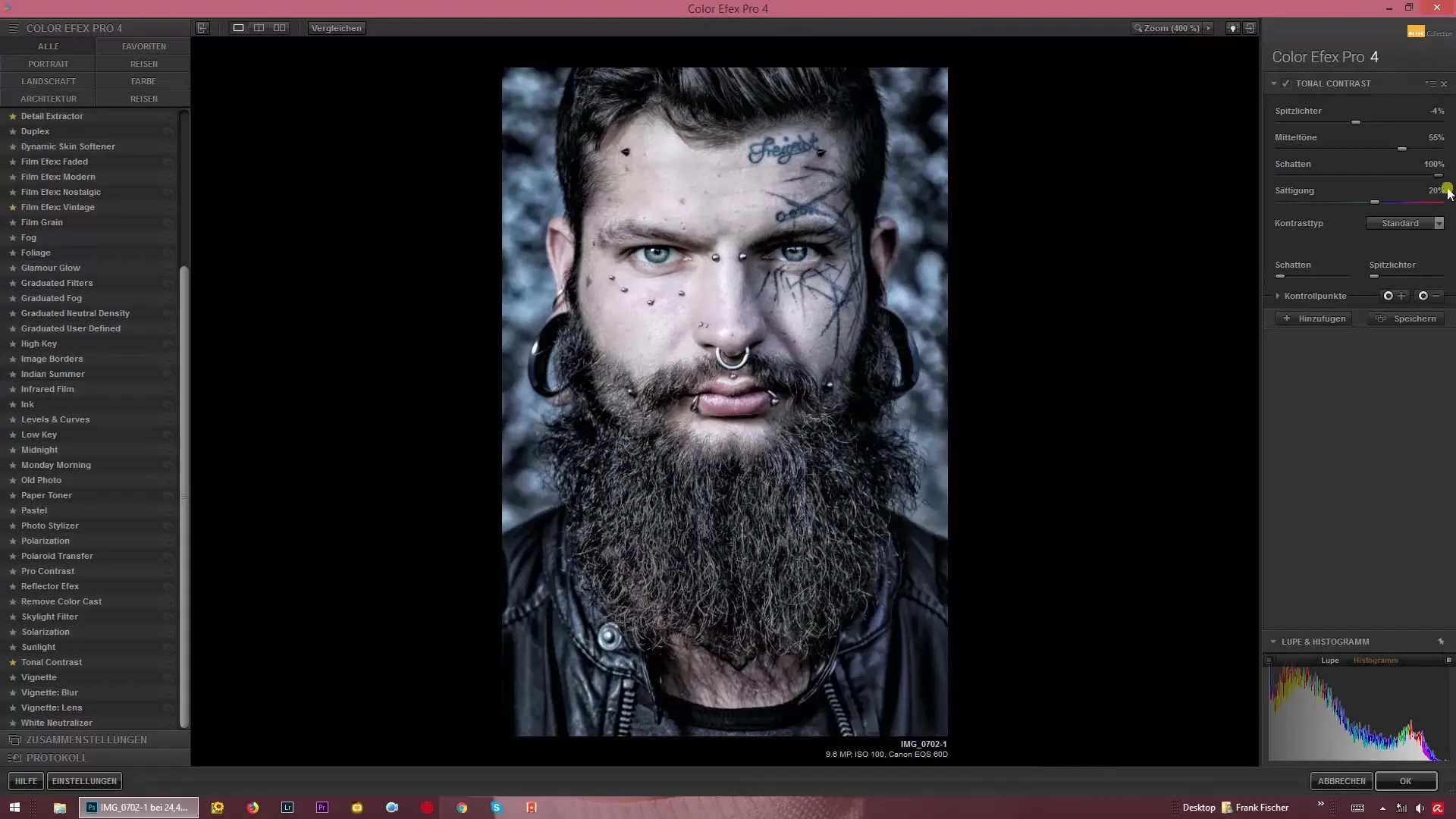
6. Вибір стандарту та режиму
Color Efex Pro 4 пропонує різні режимні варіанти для вигляду твого зображення. Ти можеш вибрати між стандартним режимом, режимом highpass для чіткіших деталей і декількома варіантами HDR. Кожен варіант має свої переваги, і ти повинен вибрати режим, який найкраще підійде твоєму зображенню.
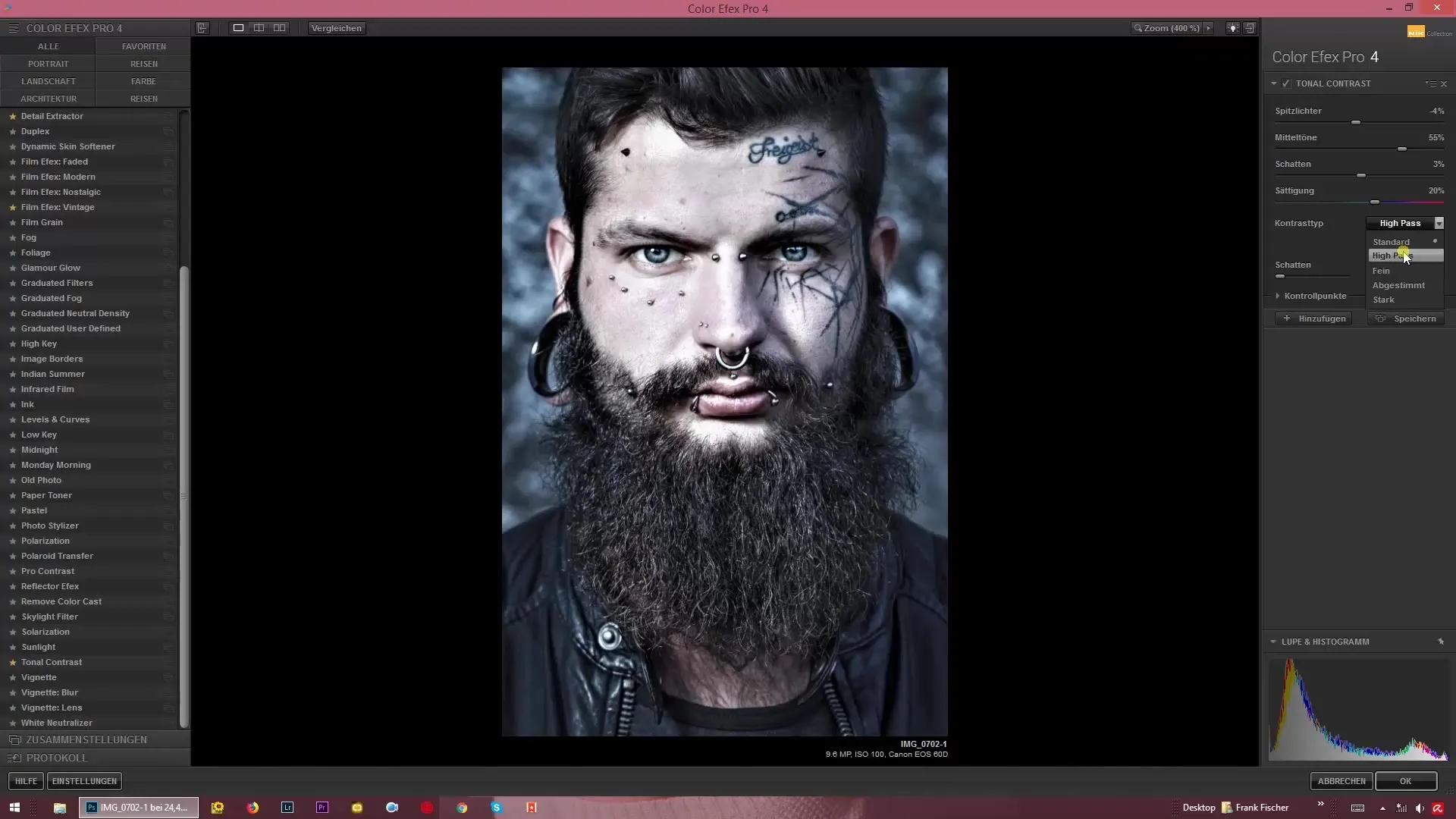
7. Креативна компоновка
На останньому кроці ти можеш створити комбінацію всіх регуляторів на свій смак. Рекомендується індивідуально поєднувати регулятори, щоб отримати найкращий вигляд для твого конкретного зображення. Залежно від стильового напрямку, ти можеш вибрати між м'яким або драматичним виглядом.
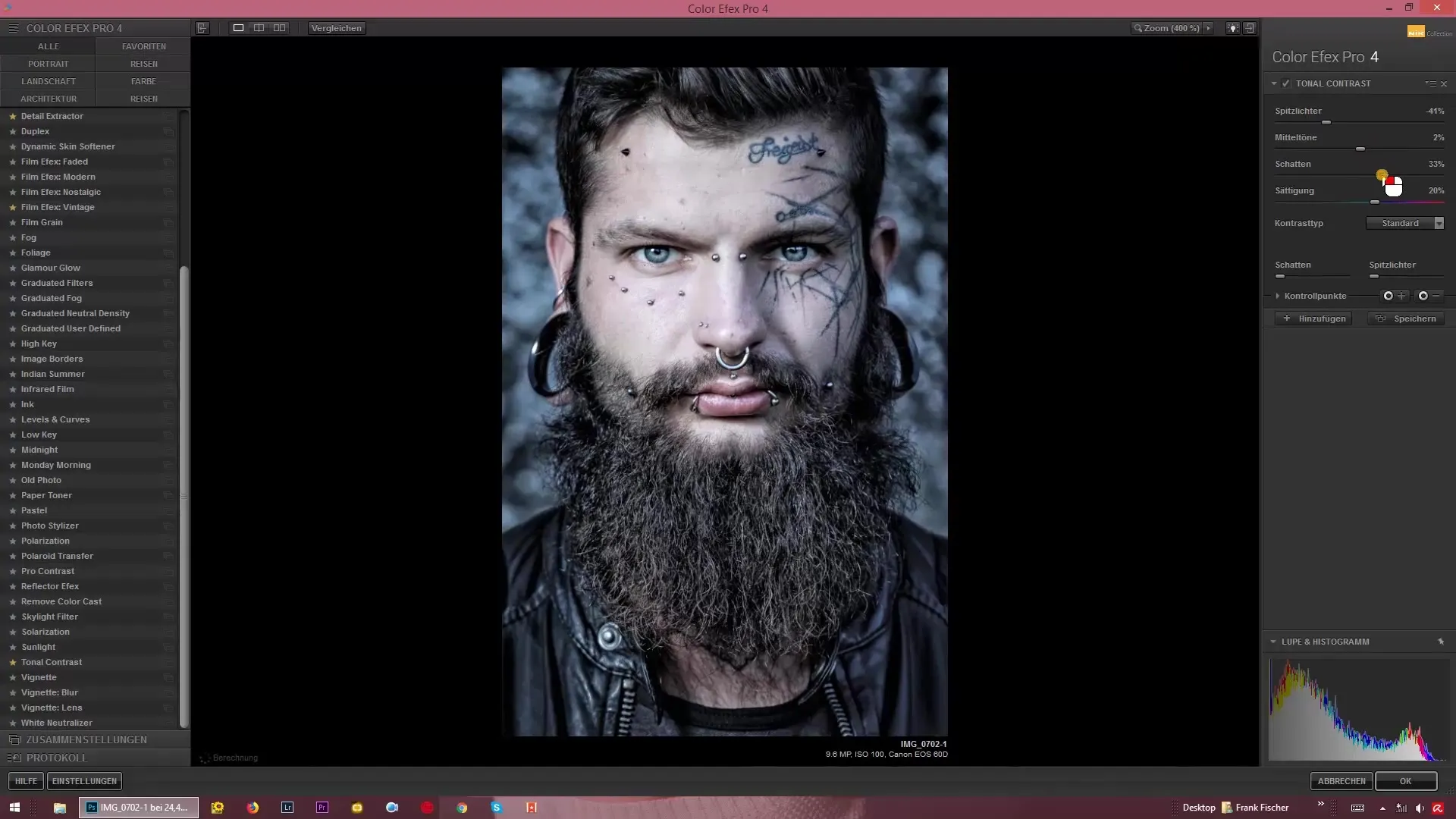
В цілому, Тональний Контраст у Color Efex Pro 4 відкриває безліч можливостей для підвищення якості твоїх зображень. Експериментуй з регуляторами, щоб отримати найкращі контрасти для своїх фотографій.
Підсумок - Тональний Контраст у Color Efex Pro 4 для вражаючих контрастів зображення
Тональний Контраст надає тобі потужні інструменти для ефективного контролю контрастів у твоїх зображеннях. З правильними налаштуваннями ти можеш не лише змінювати насиченість, але й цілеспрямовано змінювати світлові акценти, середні тони і тіні.
Часто задавані питання
Як працює регулятор насиченості в Тональному Контрасті?Регулятор насиченості дозволяє тобі підсилювати або нейтралізувати кольори у твоєму зображенні, не роблячи їх надто перебільшеними.
Чи можу я також освітлити тіні за допомогою Тонального Контрасту?Так, ти можеш налаштовувати тіні, щоб освітлити або поглибити їх, залежно від бажаного ефекту.
Які режимні варіанти існують у Color Efex Pro 4?Ти можеш вибрати між стандартними, highpass і різними HDR-опціями, щоб отримати різні вигляди своїх зображень.


